こんにちは。
SENSY株式会社のnkhrkです。
この記事はSensyAdventCalender2017の21日目の記事です。
なお、13日目の記事の続きとなります。
おさらい
前回は
- iOSプロジェクト作成
- ワークアウトデータを抽出
- 抽出したデータを加工
までを行いました。
今回は、抽出したデータを元に、いよいよワークアウトデータを見せびらかすことに挑戦しましょう。
データを見せびらかす
Twitter, facebook, Instagramなど色々とSNSはありますが、
今回はエンジニア向けということで Slack へのPOSTを試してみます。
Slack側の設定
まずはSlackの設定を行います。
前提
- 既にSlackチームが存在していること
- そのチームにAppを登録できる権限があること
Slack Appを作成する
- https://api.slack.com/apps?new_app=1 にアクセスする
- Create a Slack App というウィンドウが開く
- App Name
- 作成するSlack Appの名前を入力
- Development Slack Workspace
- Appを登録する対象のSlackチームを選ぶ
- App Name

- "Create App"を押すと、自動的にSettingsの画面へ遷移する
- "Incoming Webhook" -> Activate Incoming Webhooks -> "On" に変更
- 下に "Webhook URLs for Your Workspace" が出て来るので、 "Add New Webhook to Workspace" を押す
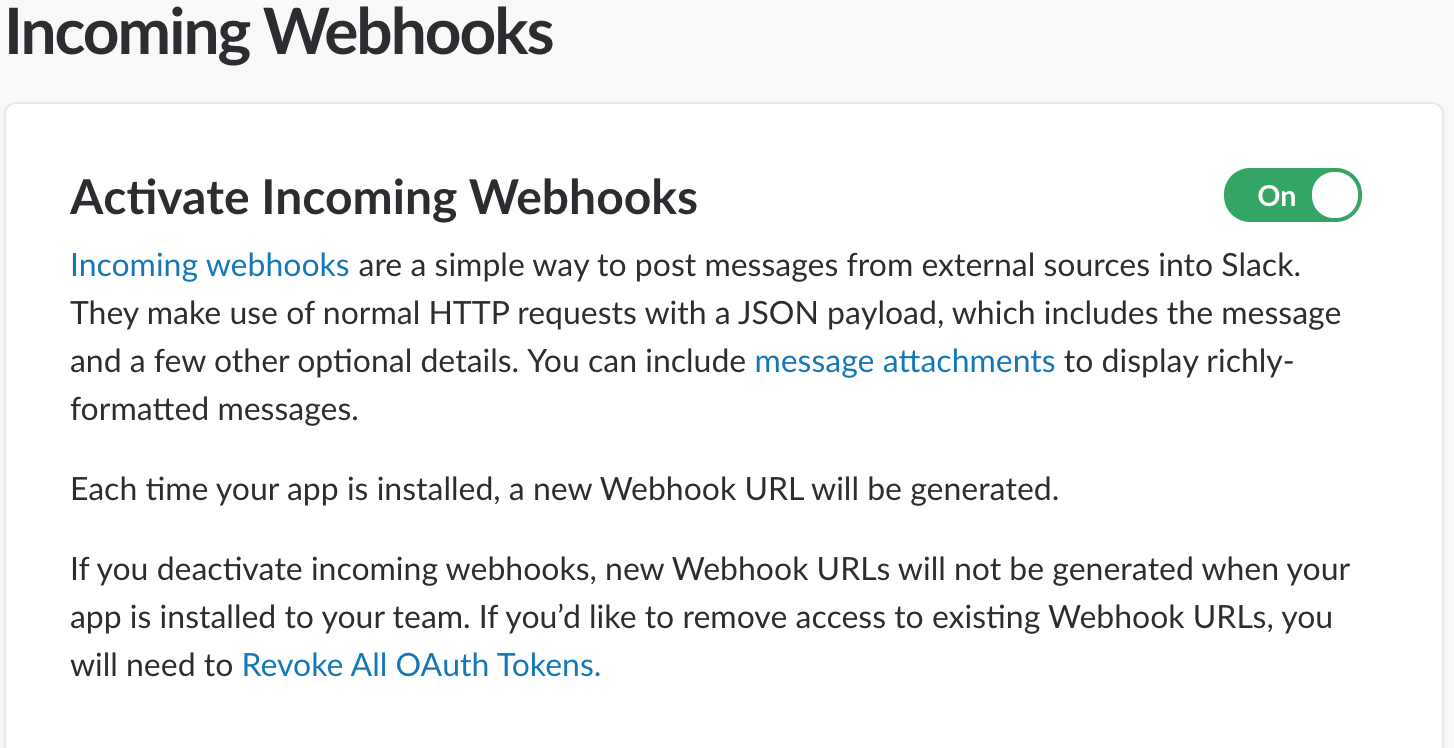

- POST先のChannelを選ぶ
- Authorizeを押す
- 自動的に元の画面に戻り、 "Webhook URL" が追加されているため、控えておく
- Authorizeを押す
SwiftからSlackへPOSTする
結局、Slack設定で取得した "Webhook URL" にPOSTするだけです。
-
やってみる
今回はHTTPリクエストを簡単にするため、Alamofireというライブラリを使用します。
なお、インストール方法は割愛しますので、上記ページを参照してください。 -
いよいよSlackへのPOSTですが、以下の仕様とします。
- App起動時に一番直近のワークアウトデータの以下データをPOSTする。
- 日時
- 距離
- かかった時間
- 平均ペース
- 消費カロリー
- App起動時に一番直近のワークアウトデータの以下データをPOSTする。
-
POSTするfunctionを作成
以下のようにして、POSTする部分を作成します。
// 追加
import Alamofire
~中略~
// 追加
// AlamofireでSlackへJSONをPOSTする
func postToSlack(date: String, distance: String, time: String, pace: String, energy: String) {
let parameters: Parameters = [
"attachments": [
[
"color": "#36a64f",
"text": "nkhrkさんはWorkoutを行いました。",
"fields": [
[
"title": "Date",
"value": date,
"short": true
],
[
"title": "Distance",
"value": distance,
"short": true
],
[
"title": "Time",
"value": time,
"short": true
],
[
"title": "Pace",
"value": pace,
"short": true
],
[
"title": "Energy Burn",
"value": energy,
"short": true
]
]
]
]
]
let headers: HTTPHeaders = [
"Content-Type": "application/json"
]
Alamofire.request("[ここはSlackで取得したWebhook URL]",
method: .post,
parameters: parameters,
encoding: JSONEncoding.default,
headers: headers).responseString { response in print(response) }
}
上記のfunctionが実装できたら、次は前回作成していた部分の viewDidLoad を少し修正します。
override func viewDidLoad() {
// ~中略~
DispatchQueue.main.async(execute: { () -> Void in
for workout in self.workouts {
// 以下のように変更する
let km_double = workout.totalDistance!.doubleValue(for: HKUnit.meter()) / 1000
let averagespeed = self.calcAverageSpeedForMeter(interval: workout.duration, distance: km_double)
self.postToSlack(
date: String(format: "%@ ~ %@", workout.startDate as CVarArg, workout.endDate as CVarArg),
distance: String(format: "%@", workout.totalDistance ?? "no data"),
time: String(format: "%@", self.stringFromTimeInterval(interval: workout.duration)),
pace: String(format: "%@ / km", averagespeed),
energy: String(format: "%@", workout.totalEnergyBurned ?? "no data")
)
break
// ここまで
}
});
− 起動する
ここまでできたら起動してみましょう。
デバッグコンソールに SUCCESS: ok と表示され、Slackの指定したChannelへ通知されれば成功です。
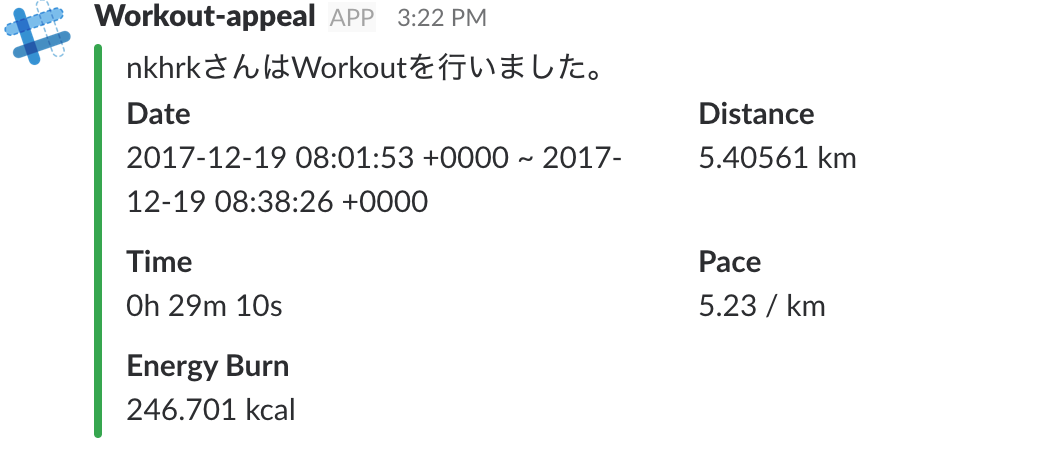
おつかれさまでした!
最後に
ここまでできれば、あとは煮るなり焼くなりして、いい感じにPOSTできるアプリが作れそうですね。
これまでのものをベースとして、もう少しいい感じに改良したものを時間のある時にGithubに置いておきますので、よろしければそちらもどうぞ!
では、みなさま良いランニングライフを!![]()
![]()
![]()